Pirms iPhone pārdošanas vai atdošanas ir ļoti svarīgi no iPhone izdzēst visu personisko informāciju, kontaktinformāciju un datus. Zemāk ir norādītas darbības Dzēst visu no iPhone.

Dzēst visu no iPhone
Jums tūlīt jāpārtrauc, ja domājat par manuālu kontaktu, kalendāru, dokumentu un fotoattēlu dzēšanu no sava iPhone.
Dzēšot kontaktpersonas, fotoattēlus un citus datus no iPhone, kamēr jūs joprojām esat pierakstījies iCloud, šī informācija tiks izdzēsta arī no iCloud serveriem.
Tāpēc vispirms vajadzētu izveidot datu dublējumu savā iPhone, izrakstīties no iCloud un pēc tam izdzēst visu no iPhone, veicot iPhone rūpnīcā rūpnīcas iestatījumu atiestatīšanu.
1. Dublējiet savus datus
Pirms izdzēšat visu no iPhone, pārliecinieties, vai esat izveidojis iPhone dublējumu, izmantojot iTunes vai iCloud.
Šajā sakarā ir svarīgi saprast atšķirību starp iTunes un iCloud Backups un izvēlēties sev vispiemērotāko metodi.
IPhone dublēšana, izmantojot iCloud
Gadījumā, ja esat nolēmis meklēt iCloud dublējumu, pārliecinieties, vai jūsu iPhone ir pievienots WiFi tīklam, un rīkojieties šādi.
1. Atveriet Iestatījumi un pieskarieties savam Apple ID nosaukumam.

2. Apple ID ekrānā pieskarieties iCloud.

3. iCloud ekrānā ritiniet uz leju un pieskarieties iCloud Backup.

4. Nākamajā ekrānā pieskarieties vienumam Dublēt tūlīt, lai sāktu iPhone dublēšanas procesu iCloud

Atkarībā no datu apjoma jūsu iPhone, var izveidot ilgu laiku, līdz tiek izveidots dublēšanas process.
Varat pārbaudīt dublēšanas gaitu un pārliecināties, ka dublējums ir pabeigts, pieskaroties vienumam Iestatījumi> Vārds> iCloud> iCloud dublējums.
Ja ir pieejama dublēšana, jūs varēsit redzēt pēdējās dublēšanas datumu un laiku.
IPhone dublēšana, izmantojot iTunes
Ja jūsu iPhone tālrunī ir daudz fotoattēlu un datu, patiesībā ātrāk ir lejupielādēt pilnu iPhone dublējumu datorā, izmantojot iTunes, tā vietā, lai ilgi gaidītu, kamēr jūsu dati tiks dublēti iCloud.
1. Datorā atveriet iTunes un savienojiet iPhone ar datoru, izmantojot komplektācijā iekļauto USB savienotāja kabeli.
2. Pēc tam noklikšķiniet uz tālruņa ikonas, kā tā parādās datora ekrānā. Tas atklās iTunes iestatījumu izvēlni.

3. Pēc tam c laiziet cilnes Kopsavilkums sānu izvēlnē, un tas atklās jūsu iPhone informāciju un pieejamās opcijas iPhone dublēšanai.

4. Ritiniet līdz sadaļai Dublējumi, pārbaudiet opciju šim datoram un noklikšķiniet uz pogas Dublēt tūlīt, kas atrodas sadaļā “Manuāla dublēšana un atjaunošana”.

Neobligāti: varat pārbaudīt opciju Šifrēt iPhone dublēšanu, ja datorā vēlaties saglabāt paroles, veselības un aktivitātes datus.
Svarīgi: ja atzīmējat opciju Šifrēta iPhone dublēšana, pārliecinieties, vai esat pierakstījis šifrētā dublējuma faila paroli un glabājat to drošā vietā. Nezinot šo paroli, nevarēsit piekļūt šifrētai dublēšanai.
5. Pacietīgi gaidiet, kamēr iTunes izveidos jūsu iPhone dublējumu. Jūs varēsit redzēt rezerves kopijas veidošanas procesu datora augšējā joslā.

ITunes dublēšanas pabeigšanas laiks būs atkarīgs no faktiskā datu apjoma jūsu iPhone.
Pārbaudiet un apstipriniet iTunes dublējumu
Pirms atvienojat savu iPhone no datora, pārliecinieties, vai iTunes patiešām ir izveidojis jūsu iPhone dublējumu un saglabājis dublējumu datorā.
1. Noklikšķiniet uz cilnes Rediģēt, kas atrodas augšējā izvēlnes joslā, un pēc tam nolaižamajā izvēlnē noklikšķiniet uz Preferences ...

2. Nākamajā ekrānā noklikšķiniet uz Devices

Sadaļā Ierīču dublējumi jums vajadzētu būt iespējai redzēt sava iPhone dublējumu - tālruņa nosaukums un dublēšanas laiks (skat. Attēlu iepriekš).
Kad esat ieguvis sava iPhone dublējumu, varat iet uz priekšu un izdzēst visu, sākot no iPhone, izmantojot iPhone iestatījumu lietotni vai iTunes.
2. Izrakstīšanās no iCloud, iTunes un App Store
Ja plānojat pārdot, tirgot vai atdot savu iPhone, pārliecinieties, vai esat izrakstījies no iCloud, iTunes un App Store savā iPhone.
1. Atveriet Iestatījumi un pieskarieties savam Apple ID nosaukumam.

2. Apple ID ekrānā ritiniet uz leju un pieskarieties Sign-out

3. Kad tiek prasīts, ievadiet savu Apple ID paroli un pieskarieties pie Izslēgt.
Tagad, kad esat izrakstījies no iCloud, App Store un iTunes, varat turpināt dzēst visu personisko informāciju, fotoattēlus, kontaktinformāciju un visus citus failus un datus no sava iPhone.
3. Dzēst visu no iPhone
Vienkāršākais veids, kā izdzēst visu, sākot no iPhone, ir ierīces rūpnīcas atiestatīšana, izmantojot iPhone iestatījumu lietotni.
1. Nospiediet Iestatījumi> Vispārīgi.

2. Nākamajā ekrānā pieskarieties Reset

3. Ekrānā Reset pieskarieties Erase All Content and Settings.
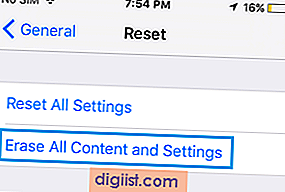
4. Pagaidiet, līdz tiek pabeigts rūpnīcas atiestatīšanas process.
Kad rūpnīcas atiestatīšanas process būs pabeigts, visi jūsu iPhone dati tiks izdzēsti un jūs varēsit droši pārdot, tirgot vai atdot savu iPhone.





